并发文件编辑(又名多文件编辑)
在单个操作中编辑多个文件,显著加速重构和多文件更改。
功能说明
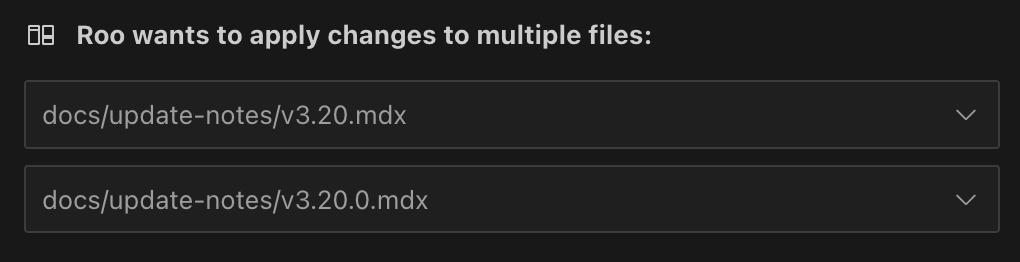
并发文件编辑允许Roo在单个请求中修改工作区中的多个文件。您无需逐个批准每个文件编辑,而是通过统一的批量批准界面一次性审查和批准所有更改。
为什么使用它
传统方法:需要单独批准的连续文件编辑
- 编辑文件A → 批准
- 编辑文件B → 批准
- 编辑文件C → 批准
使用并发文件编辑:所有更改一起呈现
- 审查文件A、B和C的所有建议更改
- 批准一次即可应用所有更改
这减少了中断并加速了复杂任务,如:
- 跨多个文件重构函数
- 在整个代码库中更新配置值
- 重命名组件及其引用
- 应用一致的格式或样式更改
如何启用
实验性功能
多文件编辑是一个实验性功能,必须在设置中启用。
- 打开itBuilder设置(点击itBuilder中的齿轮图标)
- 导航到itBuilder > 实验性设置
- 启用启用多文件编辑选项
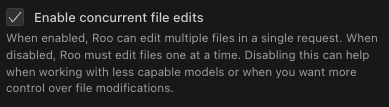
使用功能
启用后,Roo会在适当时自动使用并发编辑。您将看到"批量差异批准"界面,显示:
- 要修改的所有文件
- 每个文件的建议更改
- 批准所有更改或单独审查的选项
示例工作流程
- 要求Roo"更新所有API端点以使用新的身份验证方法"
- Roo分析您的代码库并识别所有受影响的文件
- 您收到单个批量批准请求,显示以下更改:
src/api/users.jssrc/api/products.jssrc/api/orders.jssrc/middleware/auth.js
- 在统一的差异视图中审查所有更改
- 批准以同时应用所有更改
技术细节
此功能利用了apply_diff工具的实验性多文件功能。有关实现、XML格式以及MultiFileSearchReplaceDiffStrategy工作原理的详细信息,请参阅apply_diff文档。
最佳实践
何时启用
- 使用功能强大的AI模型(Claude 3.5 Sonnet、GPT-4等)
- 习惯一次性审查多个更改
何时保持禁用
- 使用功能较弱的模型,可能难以处理复杂的多文件上下文
- 更喜欢单独审查每个更改
限制
- 实验性:此功能仍在完善中,可能存在边缘情况
- 模型依赖:最适合功能更强大的AI模型
- 令牌使用:由于更大的上下文,初始请求可能使用更多令牌
- 复杂性:非常大的批量操作可能更难审查
故障排除
更改未批量处理
- 验证设置中是否启用了实验性标志
- 检查您的模型是否支持多文件操作
- 确保文件未被
.rooignore限制
批准UI未出现
- 更新到最新版本的itBuilder
- 检查VS Code的输出面板是否有错误
- 尝试禁用并重新启用功能
性能问题
- 对于非常大的批量,考虑将任务分解为较小的块
- 如果使用有限的API配额,请监控令牌使用情况
另请参阅
apply_diff工具文档 - 详细技术信息- 实验性功能 - 其他实验性功能
.rooignore配置 - 文件访问限制